Sociale medievirksomheder betragter privatlivet som en irritation snarere end en menneskeret. Brugere er nødt til at tage sagen i egen hånd, hvis de skal bevare en vis grad af privatliv. Selv med medtagelsen af EU’s (EU) General Data Protection Regulation (GDPR), UK GDPR, UK Data Protection Act 2018 (DPA ACT), California Consumer Privacy Act (CCPA) og mange andre, skal brugeren stadig godkende , rette eller fravælge skriftligt eller online. Mulighederne varierer baseret på placering, og USA har i øjeblikket ingen love, der kan sammenlignes med GDPR eller UK’s DPA ACT.
For indbyggere i USA kræver internetbeskyttelse af privatlivets fred mere indsats, end det gør for folk i EU, inklusive Storbritannien. Uanset hvad tilbyder mange virksomheder privatlivskontrol i USA, ligesom de gør i EU, hvilket gør det nemmere at administrere dine privatlivsoplysninger. Sletning/rydning af Instagram-søgehistorik er blot et af mange trin, du selv skal gøre.
Indholdsfortegnelse
Hvad er Instagram søgehistorik?
Instagram-søgehistorik er en samling af alle de søgninger, du udfører, uanset om du søger efter rigtige navne, profilnavne, emner eller specifikke emner, såsom Star Wars, Nascar osv. Instagram-søgehistorik er ikke tilgængelig for andre brugere, men virksomheden høster informationen for at foreslå nye personer/profiler, du kan følge. Dataene kan også blive brugt til andre formål (uspecificeret), men du kan kontrollere, hvad Instagram gemmer ved at slette din søgehistorik manuelt fra en Android-, iOS- eller PC-browser.
Ligesom mange sociale netværk, jo mere du bruger Instagram, jo mere komplet bliver deres dossier om dig, og det er lovligt. Måske er det på tide at tage noget af det tilbage, hvilket også er lovligt i USA og EU-regioner. Du kan starte med at slette din søgehistorik og derefter gå videre til andre Instagram-privatlivsindstillinger. Sådan gør du.

Sådan rydder du din Instagram-søgehistorik
Det er vigtigt at rydde din Instagram-søgehistorik, hvis du ikke ønsker, at virksomheden skal bruge oplysningerne til at finjustere dine følgeforslag. Dette er især nødvendigt, når du har udført adskillige søgninger over tid med mange poster, der skaber misforståede forslag eller lister, du ikke har nogen interesse i. Rodede data kan vildlede it-bots eller teknologi, som så leverer fejlmålrettede forslag. Brug nedenstående trin til at bevare noget privatliv ved at fjerne din søgehistorik.
Ryd Instagram-søgehistorik på Android og iOS/iPhone
Både Android og iOS har samme proces, placeringer og udseende for hvert trin, bortset fra at nogle ikoner er streggrafik på iOS/iPhone, og Android har et par flere muligheder i menuerne. De ekstra menupunkter er dog ikke relevante for denne procedure. Sådan rydder du Instagram-søgehistorik på Android og iOS.
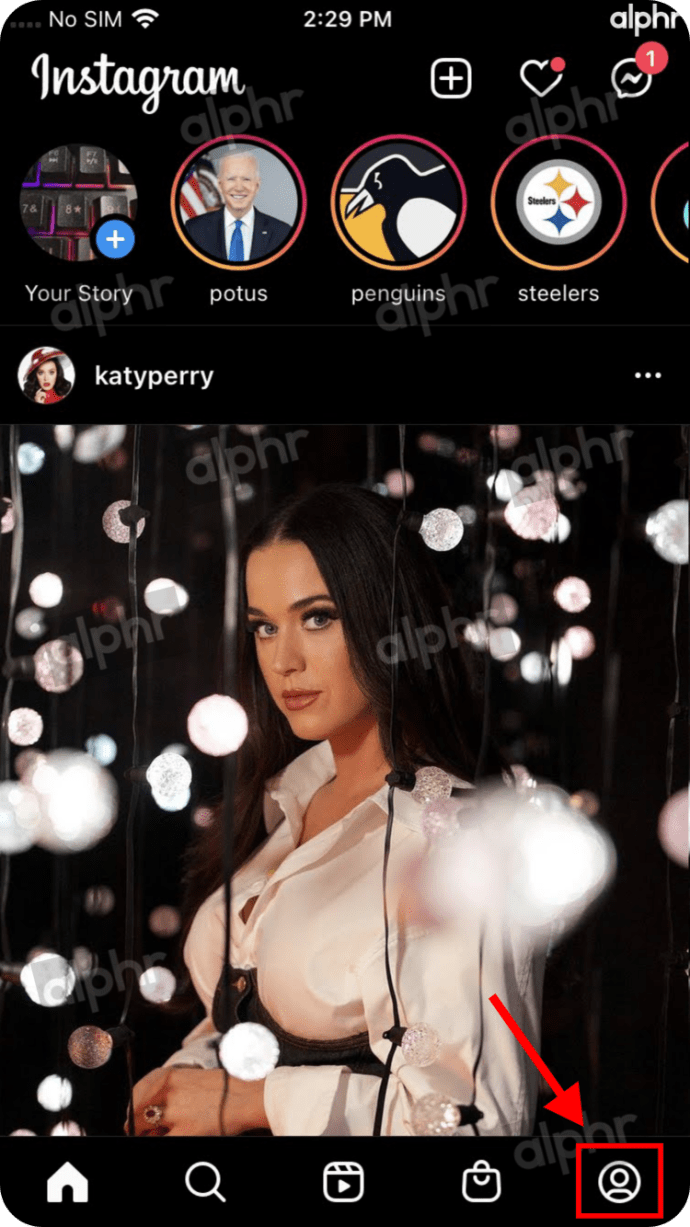
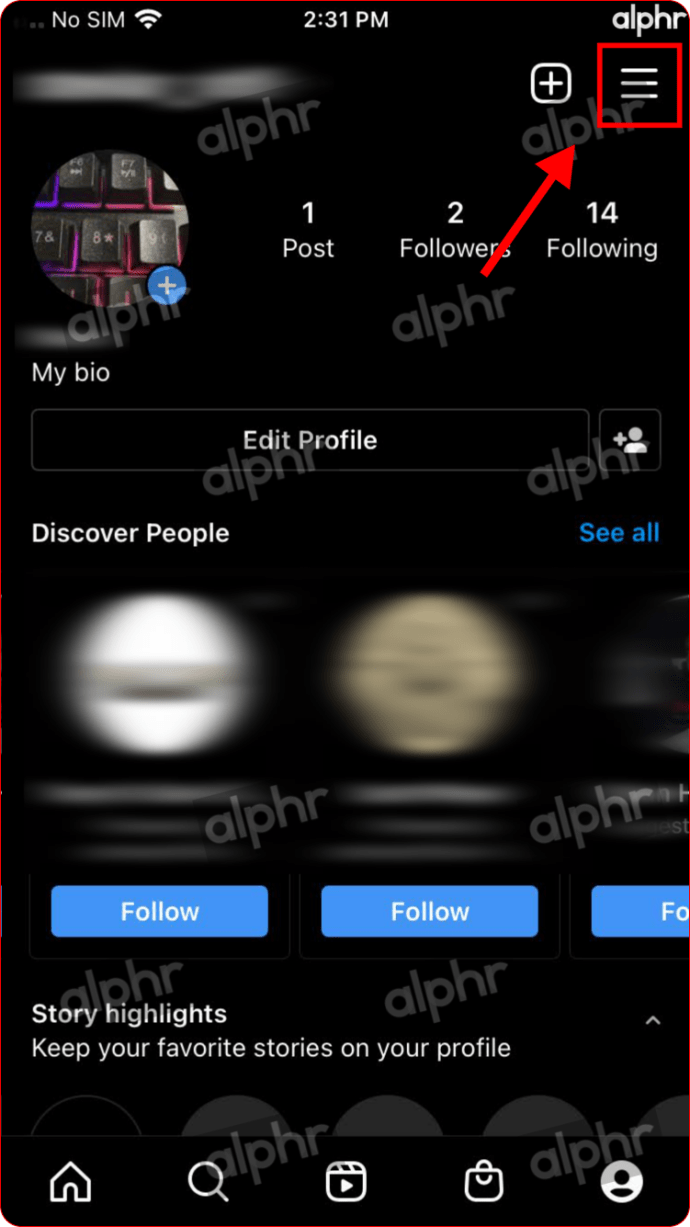
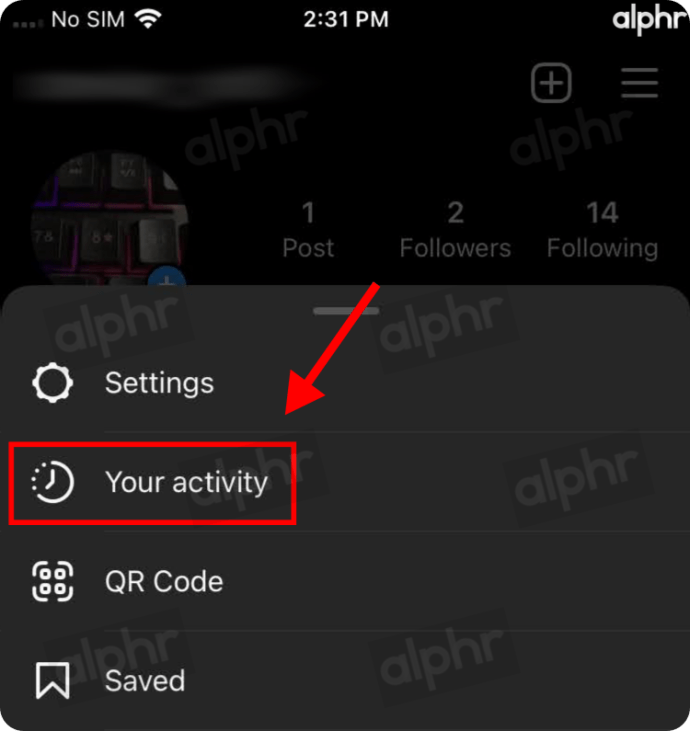
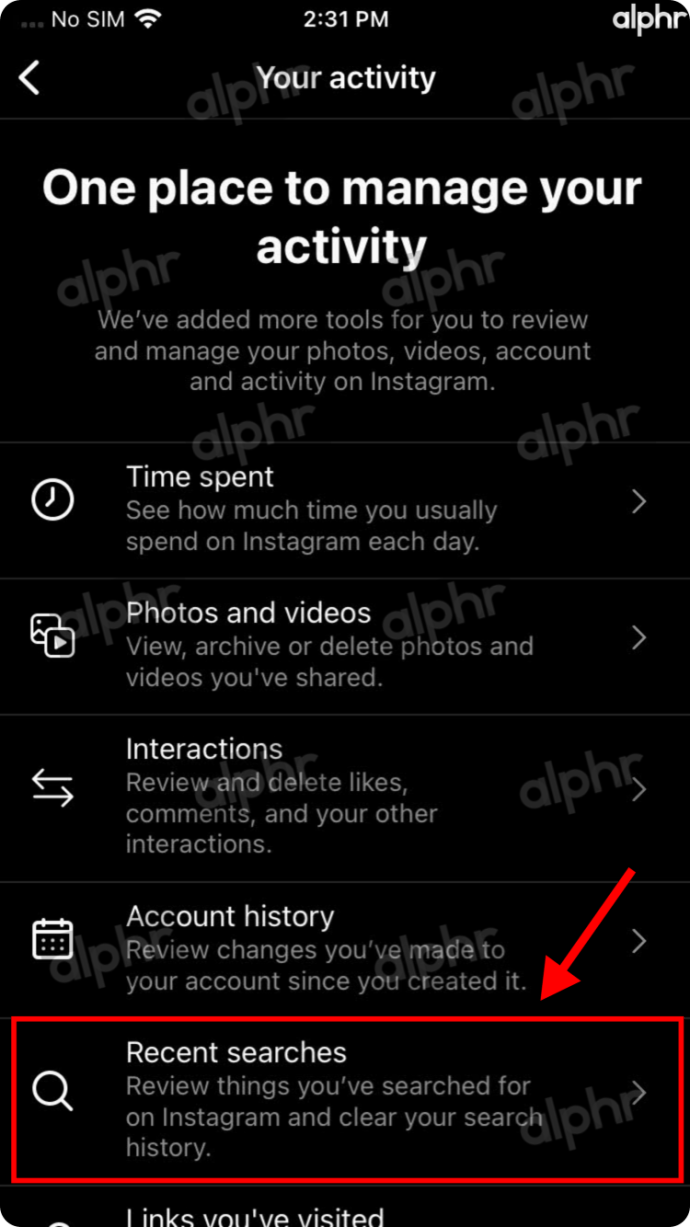
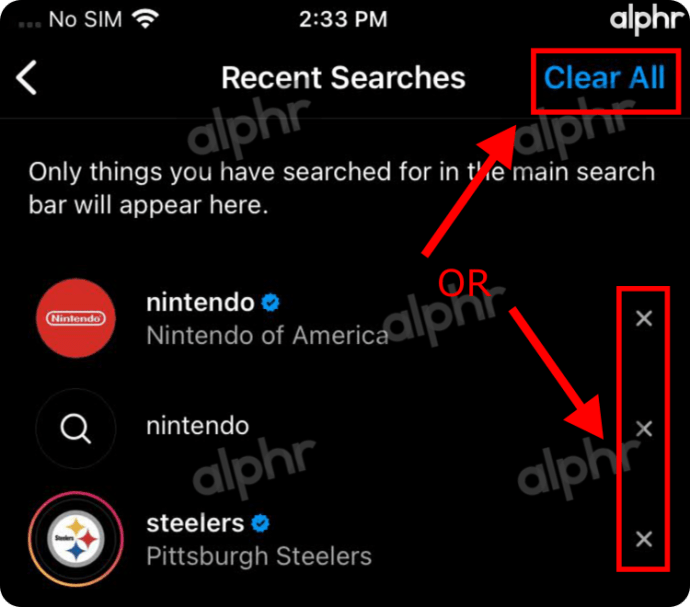
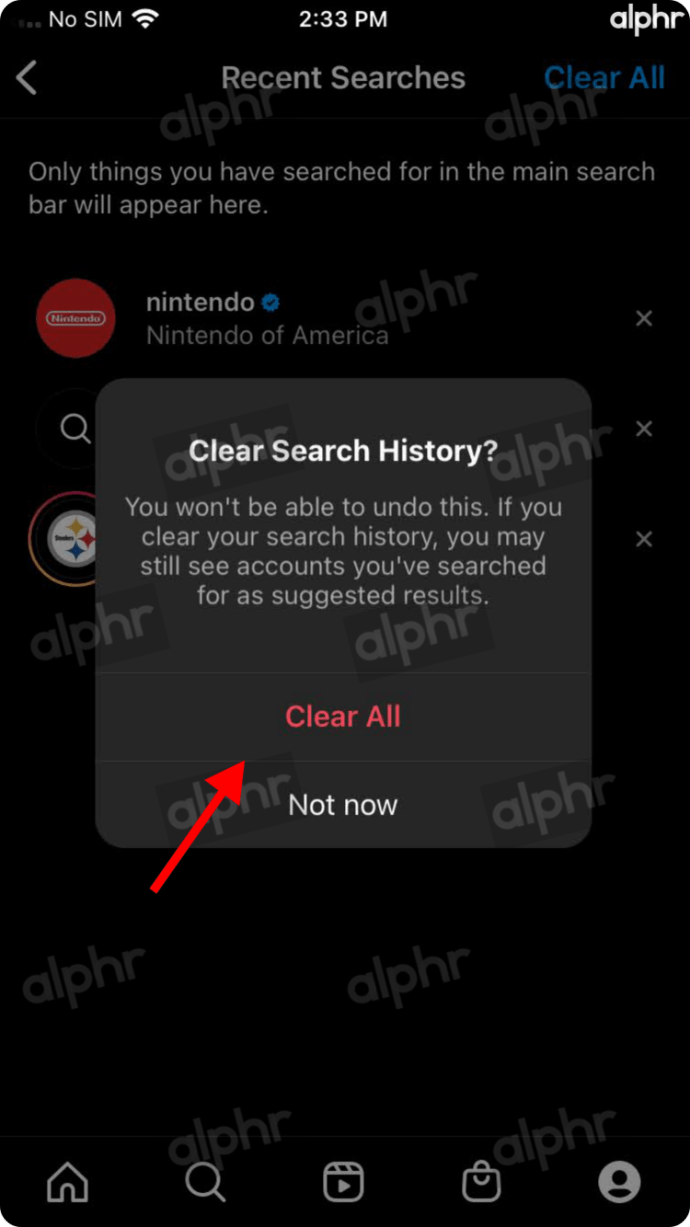
Din søgehistorik er nu ryddet, og der vises ikke noget, når du åbner søgefeltet, medmindre du kun har slettet specifikke søgninger. Dine foreslåede personer er også nulstillet.
Sådan sletter du din Instagram-søgehistorik ved hjælp af en browser (Chrome, Firefox, Opera, Safari osv.)
Sletning af Instagram-søgninger ved hjælp af en browser ligner de processer, der bruges til Android/iPhone, men navigation er lidt anderledes. Instagram oplyser dog, at den nuværende “Indstillinger”-mulighed, der bruges til at fjerne søgninger i en browser, forsvinder i april 2022. Om funktionen vises i en anden menusektion eller helt forsvinder, forbliver uvist. Uanset hvad, her er, hvordan du i øjeblikket kan rydde al Instagram-søgehistorik ved hjælp af din foretrukne browser.
Download din Instagram-profil
Som nævnt, jo mere du bruger et socialt netværk, jo mere komplet en profil bygger de på dig. Hvis du vil vide præcis, hvad Instagram ved om dig, kan du finde ud af det. Du kan anmode om et datadump fra Instagram, som vil blive leveret inden for 48 timer via en .zip-fil i en e-mail.
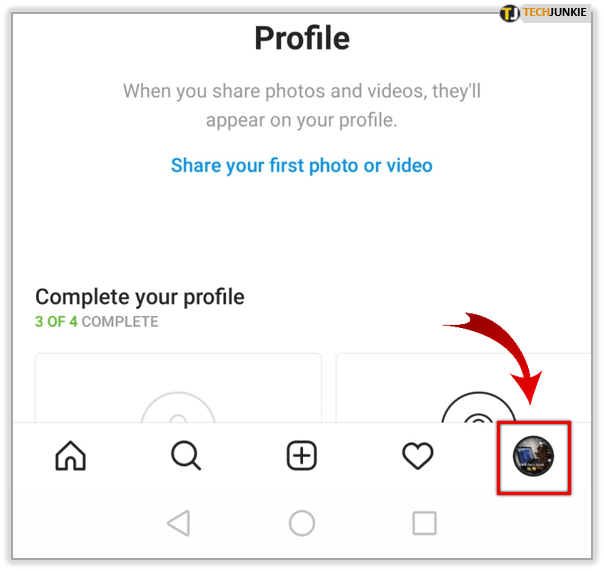
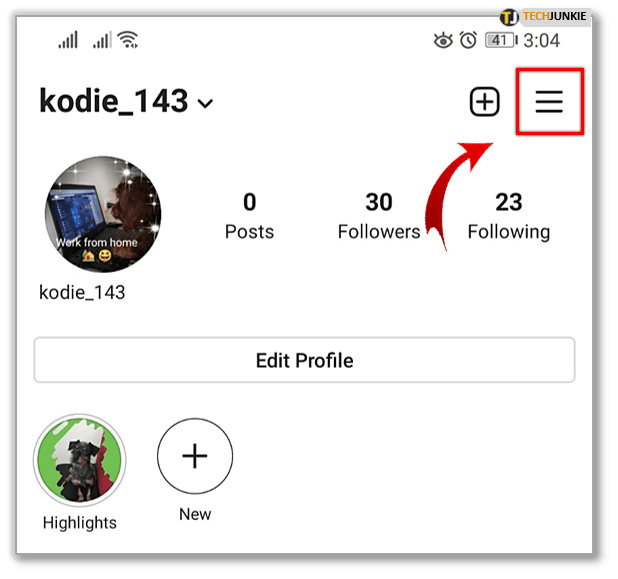
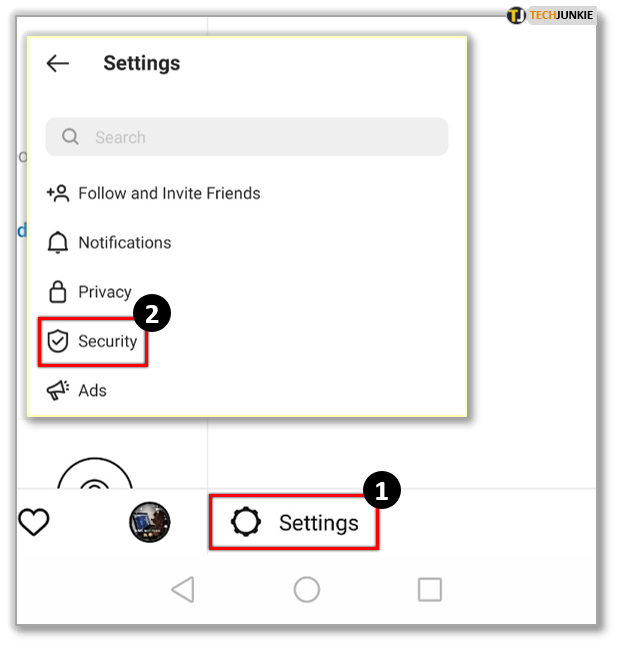
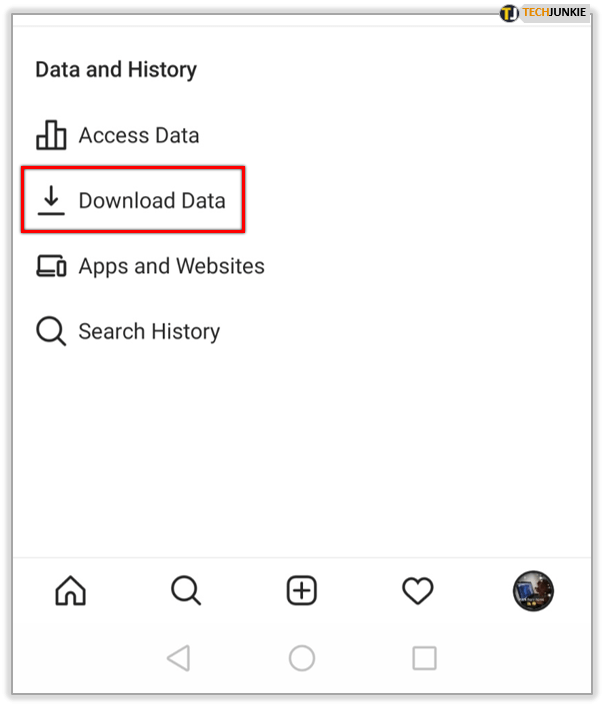
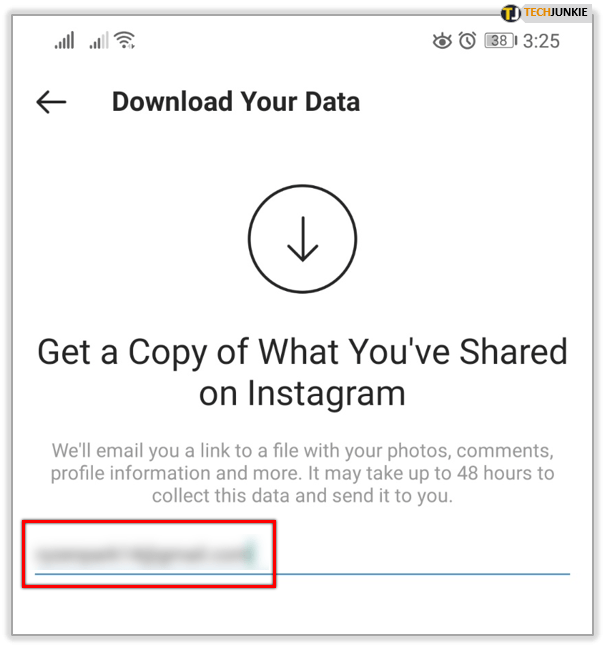
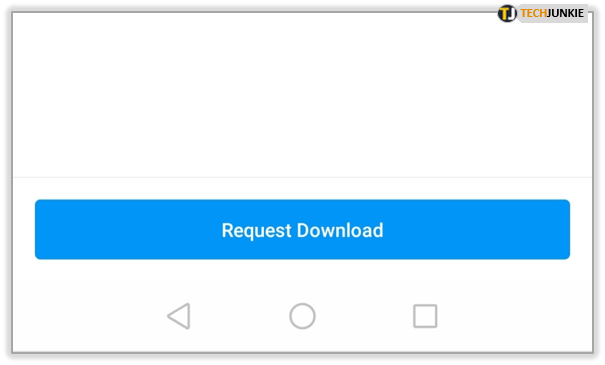
Når e-mailen ankommer, vil den indeholde en ZIP-arkivfil. Du bliver nødt til at dekomprimere dette et sted på din computer for at kunne læse det. Du kan derefter åbne den med en teksteditor for at se, hvor meget data netværket har samlet om dig.
Skjul din onlinestatus på Instagram
Hvis du vil have lidt tid til at browse uden at blive forstyrret eller ønsker at holde din Instagram-aktivitet under radaren, kan du skjule din onlinestatus. Dette er i bund og grund en inkognitotilstand for det sociale netværk, der holder din tilstedeværelse skjult, mens du gør, hvad du skal gøre.
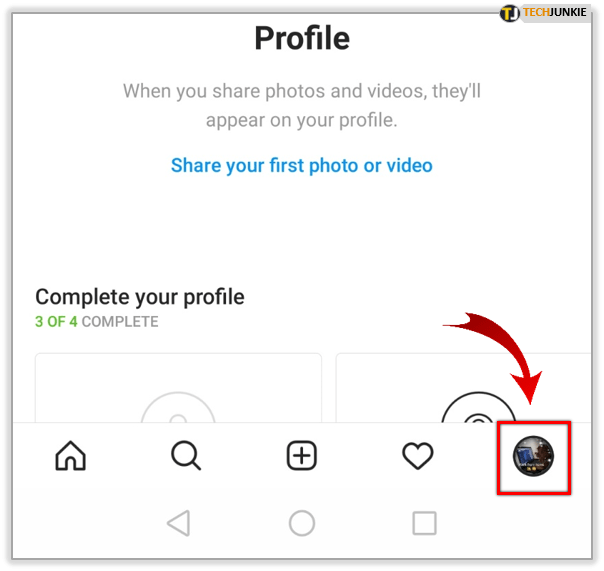
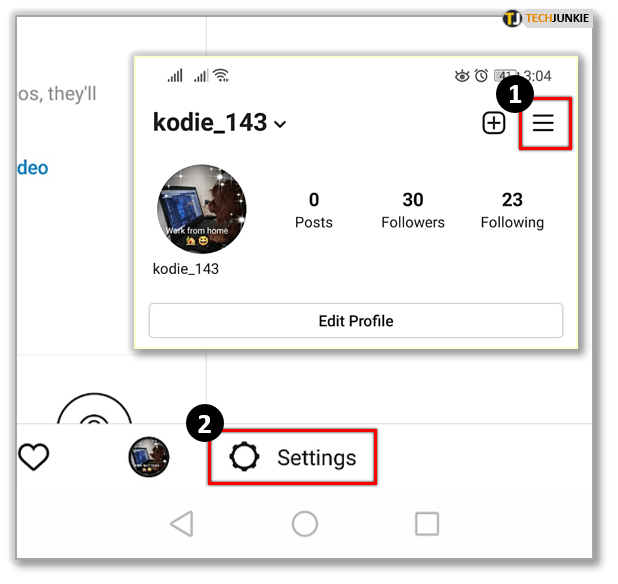
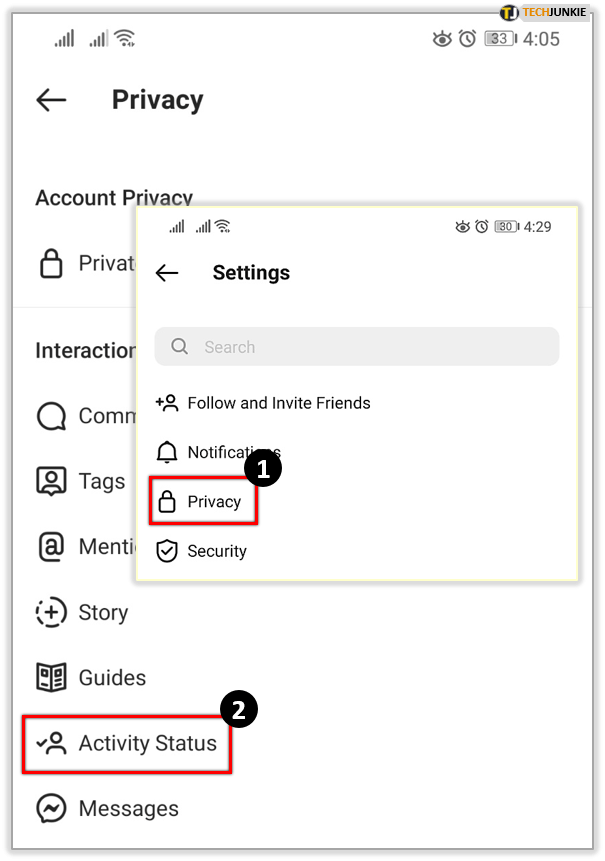
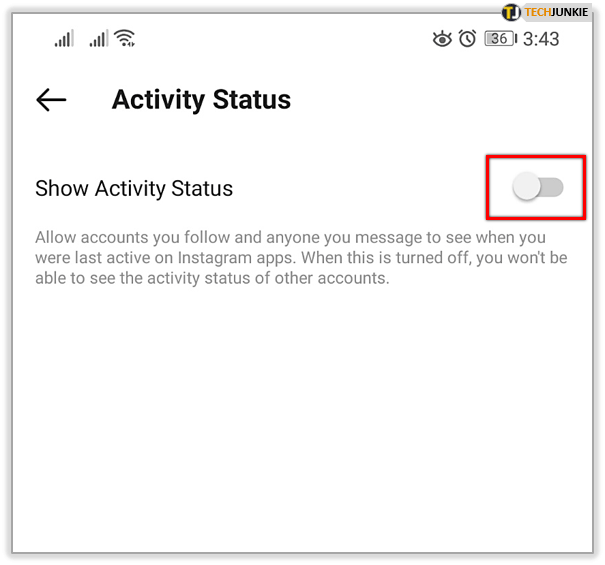
Nu skal du ikke dukke op som online, når du bruger appen. Du kan tænde den igen, når du er klar ved at gentage ovenstående og slå Aktivitetsstatus tilbage til igen.
Gør din Instagram-konto privat
Der er et fingerpeg i navnet socialt netværk. De er designet til at være sociale og tilskynde til deling og interaktion. Hvis du vil holde dig selv for dig selv eller vil forhindre folk i at følge dig, kan du gøre din Instagram-konto privat. Dette holder dine indlæg private og tvinger brugerne til at anmode om at følge dig.
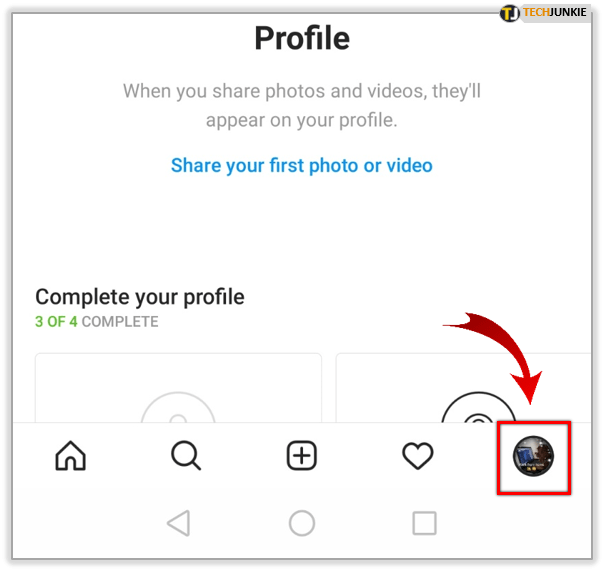
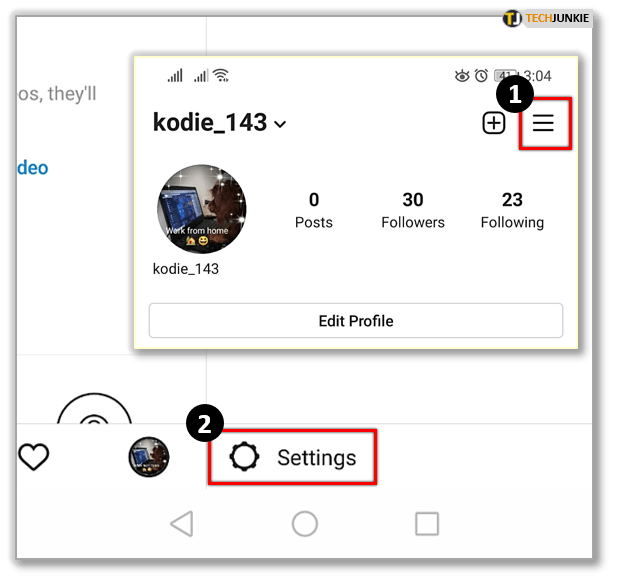
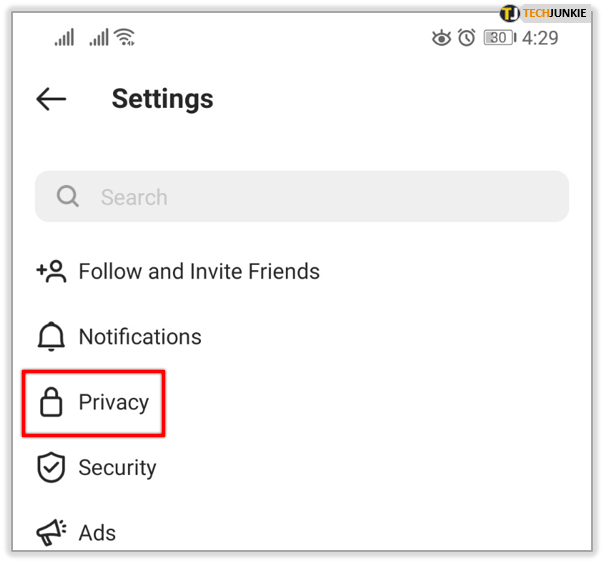
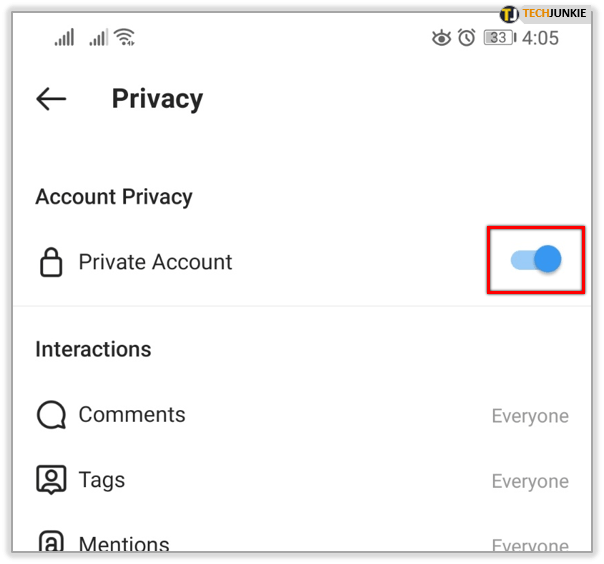
Stop bestemte personer med at se dine historier
Hvis du har problemer med folk, der ser historier, som du ikke ønsker, de skal se, kan du filtrere dem fra. Du behøver ikke at stoppe med at følge dem eller stoppe dem med at følge dig, der er en indstilling i Stories, der giver dig mulighed for at bortfiltrere bestemte brugere. Sådan gør du.
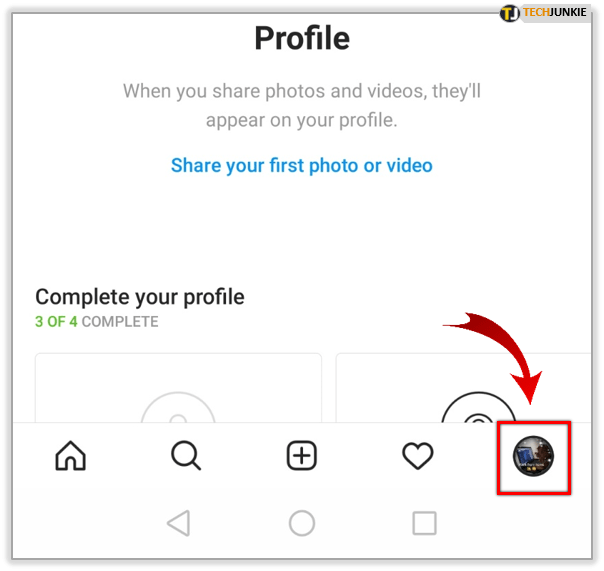
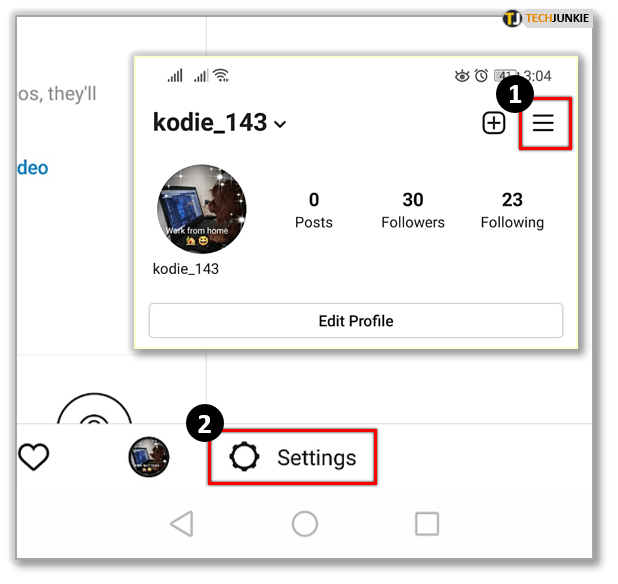
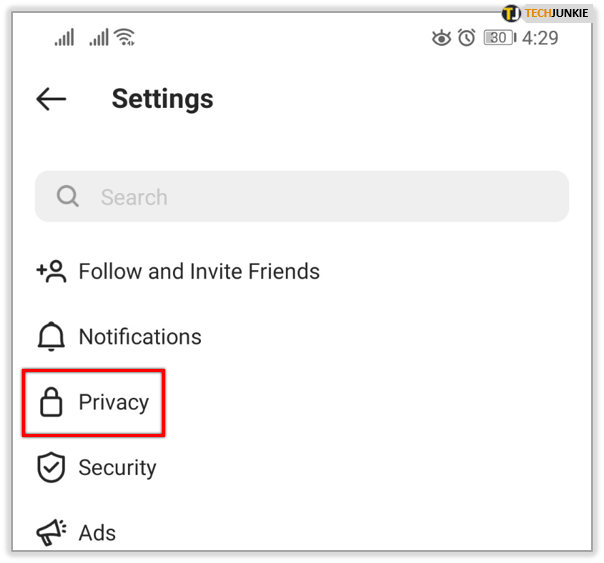
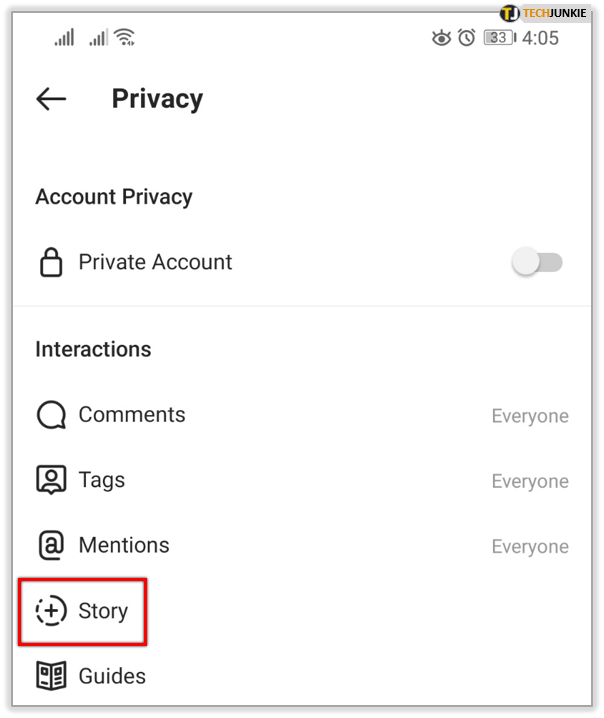
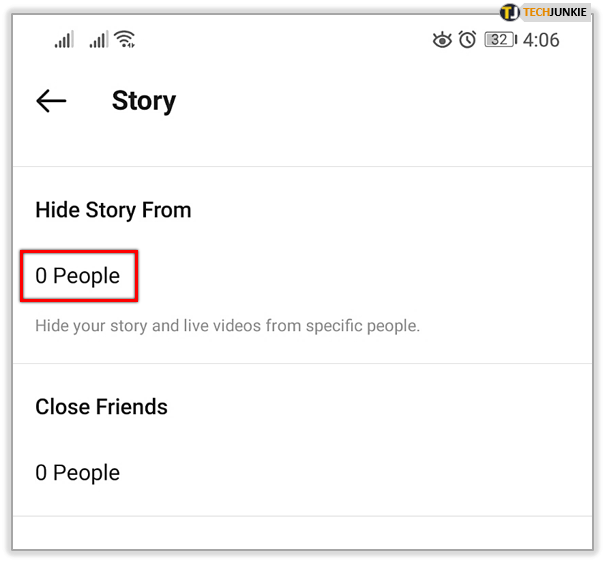
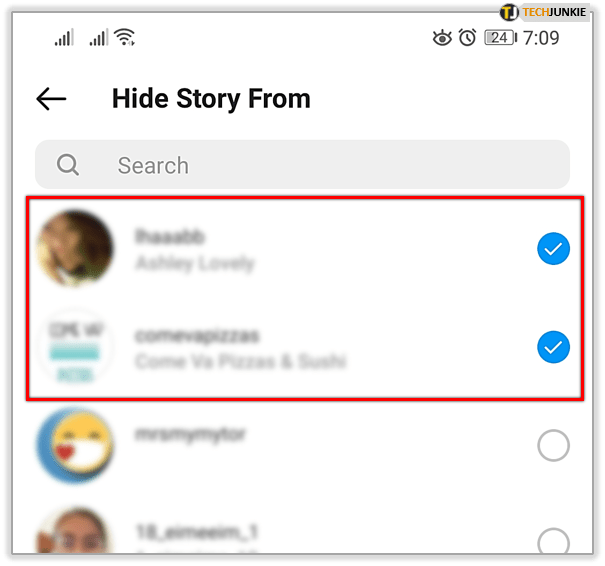
Fra det øjeblik vil de brugere, du tilføjer til den sidste sektion, ikke kunne se dine historier.
Stop personer med at kommentere dine indlæg
Du kan også udøve et element af kontrol over kommentarer. Hvis du lider af et troldeangreb eller en person, der siger dumme ting, kan du stoppe dem med at kommentere.
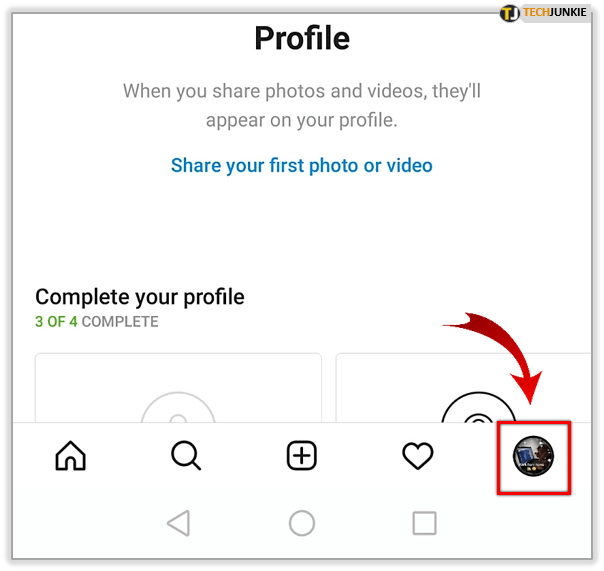
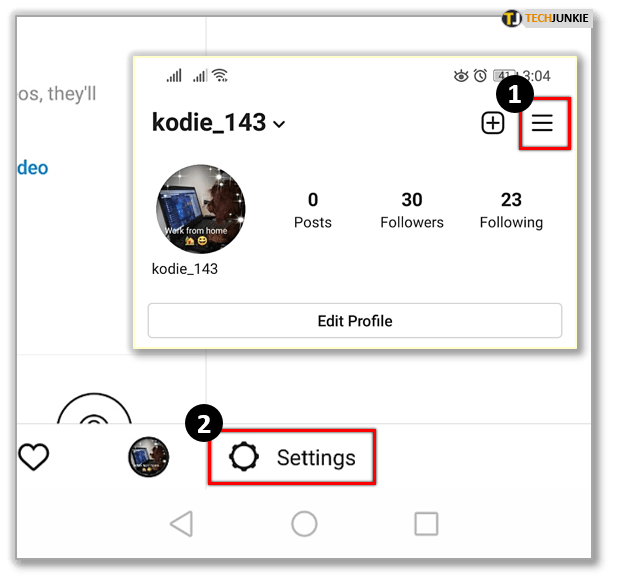
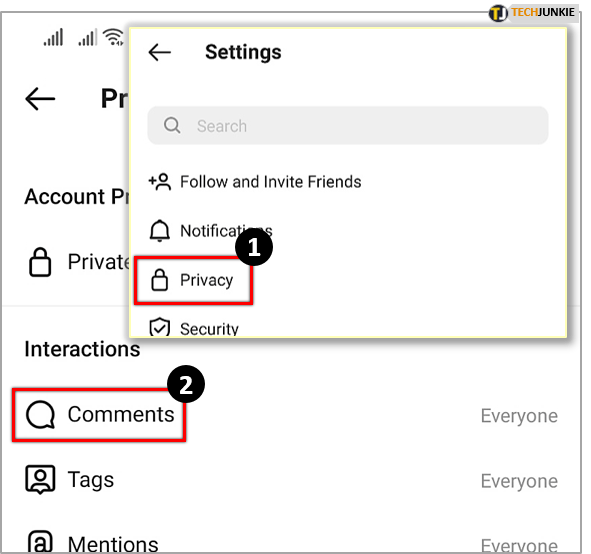
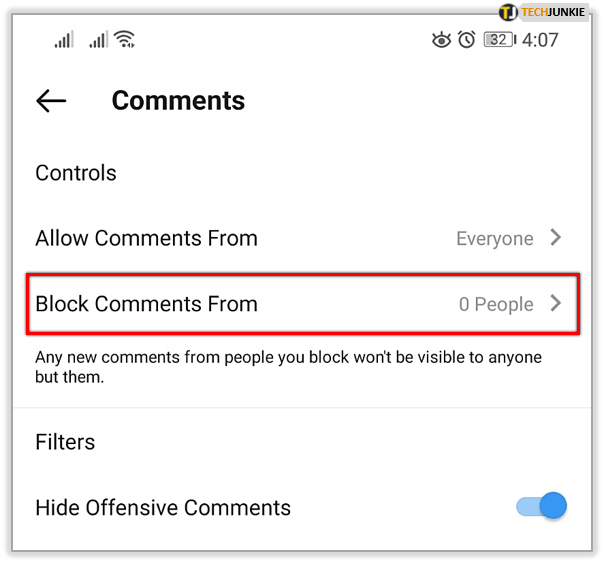
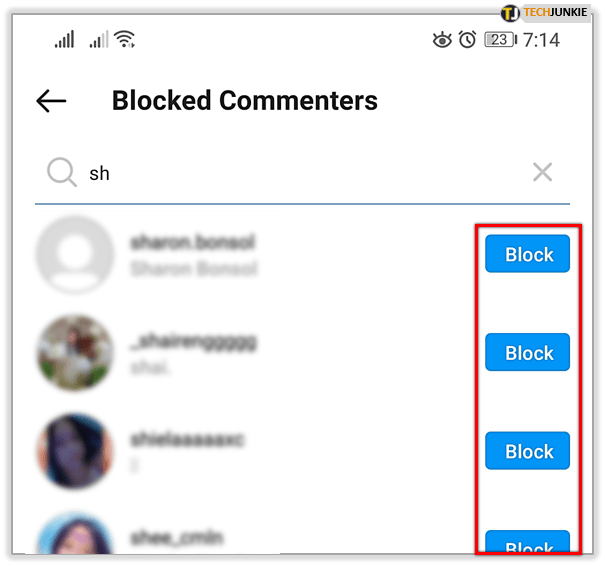
Bloker brugere på Instagram
Hvis alt andet fejler, og du stadig har problemer med enkeltpersoner på Instagram, kan du blokere dem. Dette er et mål for sidste udvej, da det kan føre til akavede sociale interaktioner med dem, hvis du ser dem i den virkelige verden, men nogle gange er der ikke noget andet valg.
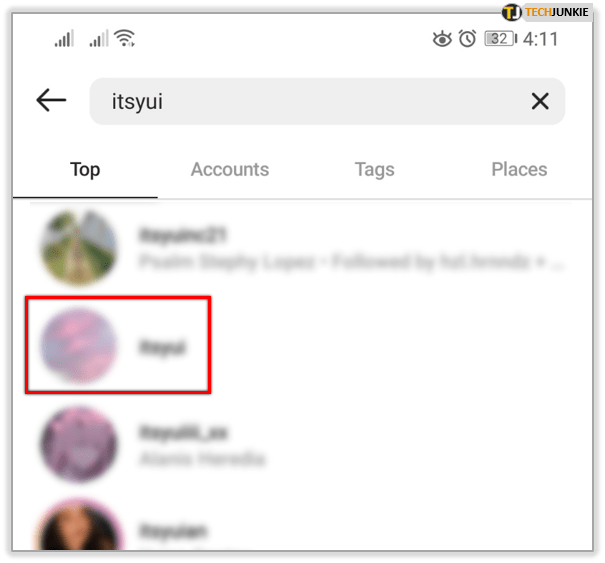
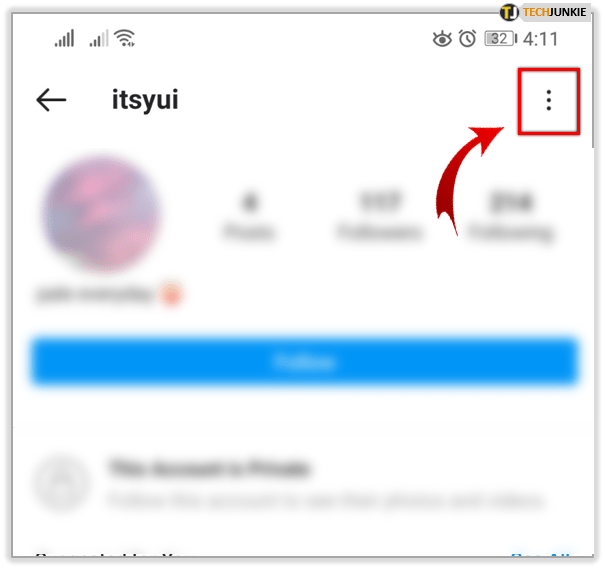
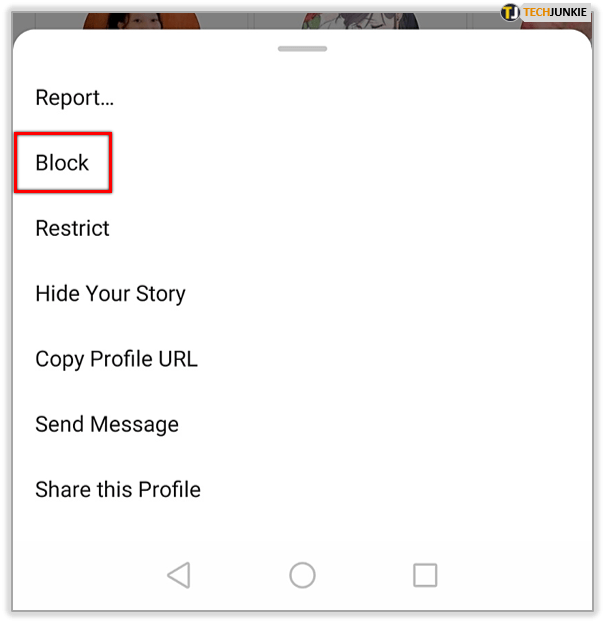
Når du først er blokeret, skal du muligvis manuelt fjerne eventuelle kommentarer, de har lavet på dine opslag, men de vil ikke længere være i stand til at kommentere på fremtidige opslag.
Langt de fleste Instagram-brugere har det fint, men hver landsby har sin idiot, og de fleste af dem bruger Instagram. Nu ved du i hvert fald, hvordan du skal håndtere dem!

